修好技巧之WinXP IE浏览器首页无法更改
修复技巧之WinXP IE浏览器主页无法修改,有时候为了方便,我们总是会把自己常用的网址放在IE浏览器的首页上,但是当我们想要修改首页的时候却发现修改不了,或许这个情况我们很多人都有碰到过吧,那么要如何解决呢?
ie主页无法修改解决方法一:
1、有很多人可能是直接点击某个网站上面的设置网页的连接。 如果他们代码没写好。会导致设置无效。这个时候就需要手动设置ie主页!打开浏览器。然后点击右上角的工具 - interest 选项!
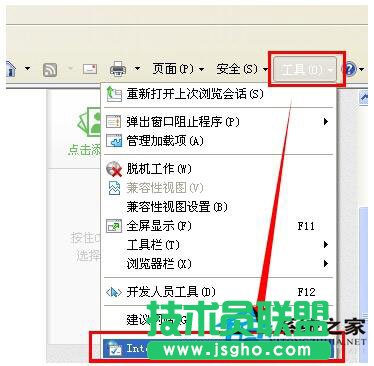
2、然后在主页里面输入你想要的网站。 点击保存即可!
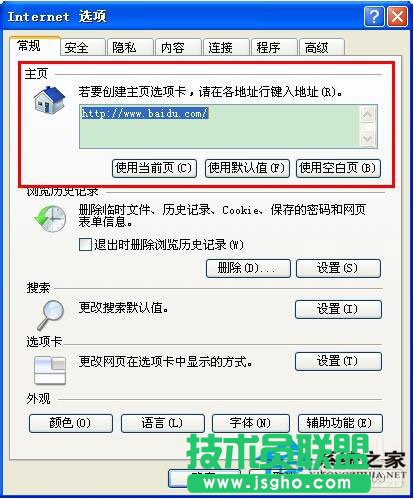
ie主页无法修改解决方法二:
1、有的时候可能是因为你的电脑装的实时防护软件锁定了你的IE主页。 这个时候就需要手动去修改了。 这里以QQ电脑管家为例! 打开电脑管家 - 然后点击右下角的功能大全按钮!
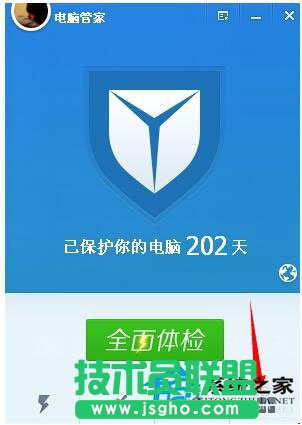
2、然后在切换选项卡到第二页。 找到IE主页锁定选项!
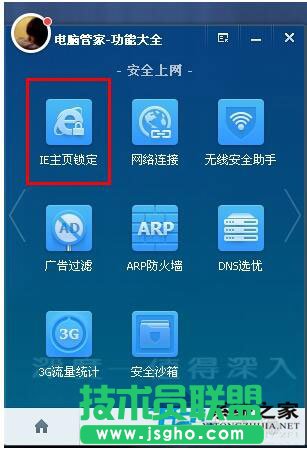
3、然后在点击自定义输入网址的窗口。 然后输入你要的网站就可以啦!
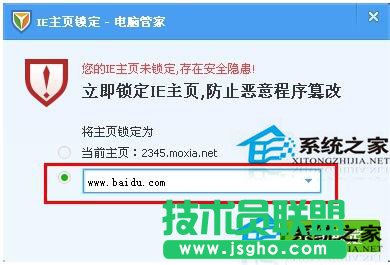
ie主页无法修改解决方法三:
1、如果没有安装防护软件的!也可以自己手动的修改被撰改了的主页。 点击开始-运行。输入:regedit 然后点击确定!

2、然后在点击导航里面的“编辑”-“查找”!

3、然后再在查找目标里面输入你现在的网站域名。 比如我的是百度就输入百度的地址!然后点击查找!

4、然后会搜索到一个Start Page 。 然后双击这个选项!
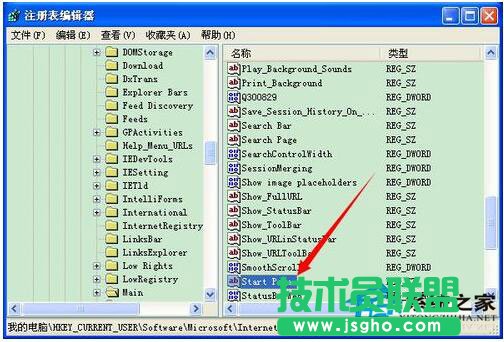
5、然后在修改成自己想要的主页。 点击确定急了。 这个要电脑管家没有锁定主页才能设置成功!

ie主页无法修改解决方法四:
1、这个方法是禁用修改功能。 设置之后任何人读不能修改主页了! 设置方法:点击开始-运行。 输入:gpedit.msc 。然后点击确定!

2、然后左侧导航点击“用户配置” ,然后右边选择“管理模版”!
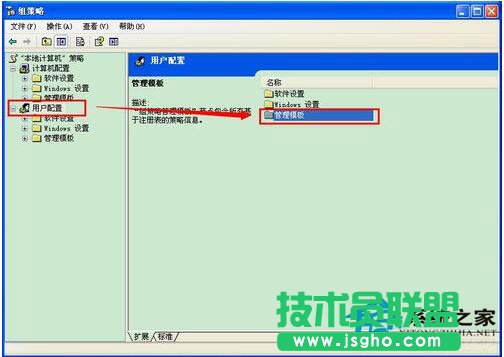
3、然后在点击Windows 组件。 然后在选择Internet Explorer。
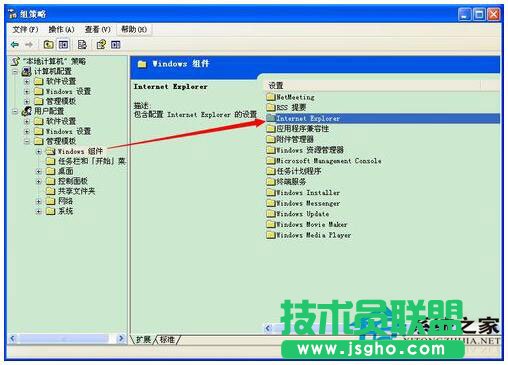
4、进入之后点击“禁用更改主页设置”!
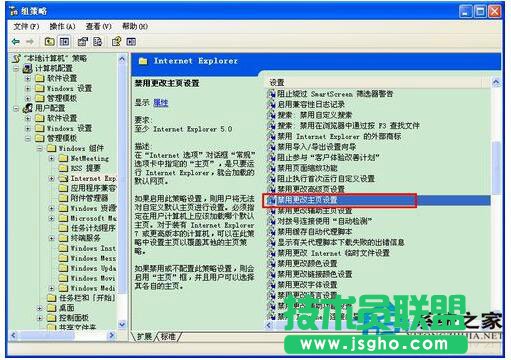
5、然后在点击“已启用”!然后在主页里面输入网站。 点击确定即可!
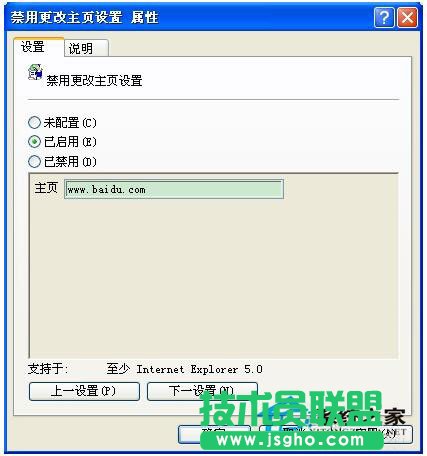
WinXP IE浏览器主页无法修改的解决方法就讲到这里了,这么多方法也不知道你喜欢哪一种?